安装用于 System x 的 SD 介质适配器
按以下信息安装用于 System x 的可选 SD 介质适配器(SD 介质适配器或 SD 适配器)。
在安装 SD 介质适配器之前,请完成以下步骤。
重要
如果 SD 适配器选件预装了 VMware vSphere ESXi 软件,则必须先更改系统 UEFI 的配置,然后再将 SD 适配器装入计算节点。有关信息和说明,请参阅 SD 适配器随附的文档和使用 Setup Utility。
- 阅读安全和安装准则。
- 如果在机箱中安装了计算节点,请将其卸下(有关说明,请参阅从机箱上卸下计算节点)。
- 将计算节点小心放置在防静电平面上,并调整计算节点的方向,使挡板指向您。
- 获取 1 号十字螺丝刀。
可将作为可选设备或 CRU 安装此组件。可选设备与 CRU 的安装过程相同。
要安装 SD 介质适配器,请完成以下步骤: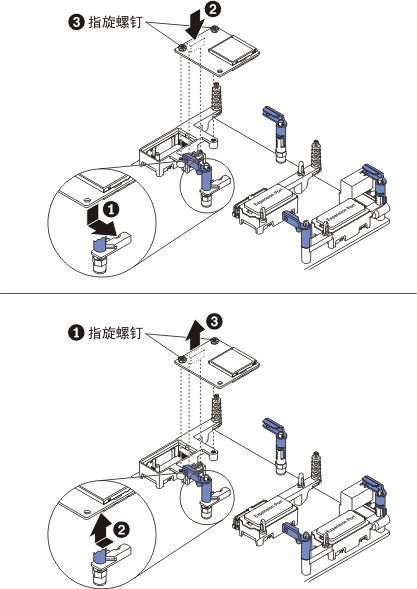
在安装 SD 介质适配器之后,请完成以下步骤:
- 将外盖安装到计算节点上(有关指示信息,请参阅安装计算节点外盖)。
- 将计算节点安装到机箱中(有关说明,请参阅将计算节点安装到机箱中)。
- 有关如何配置 SD 介质适配器的信息,请参阅该选件随附的 适用于 System x 的 SD 介质适配器文档。
提供反馈